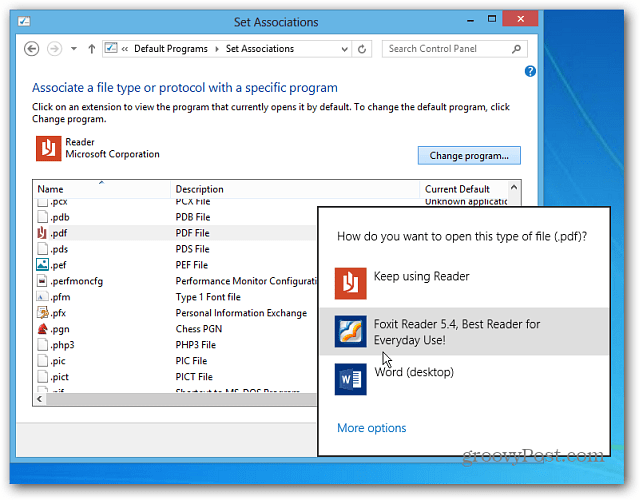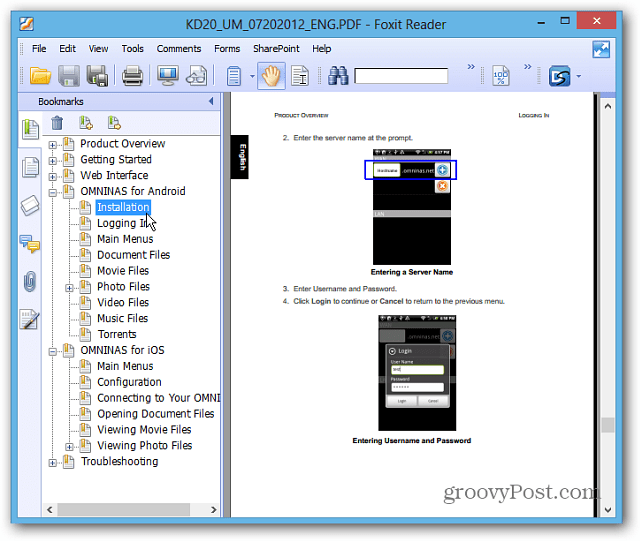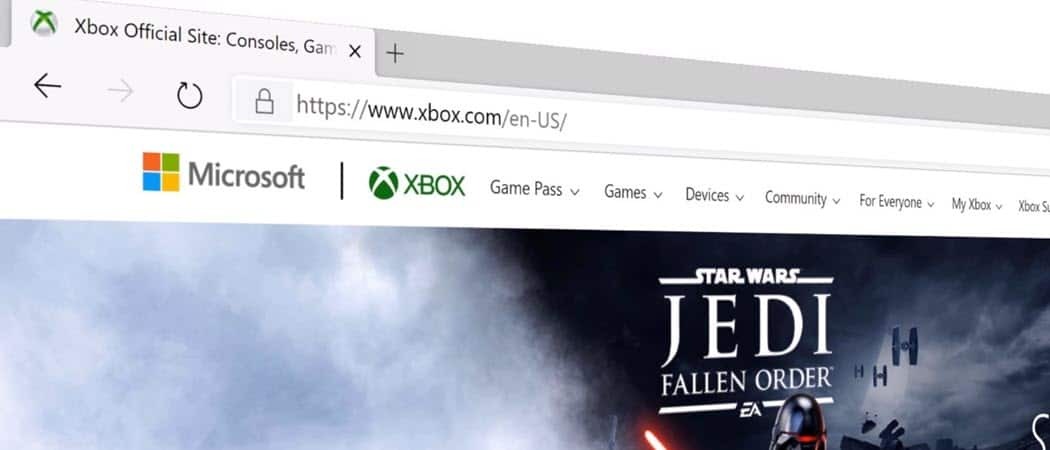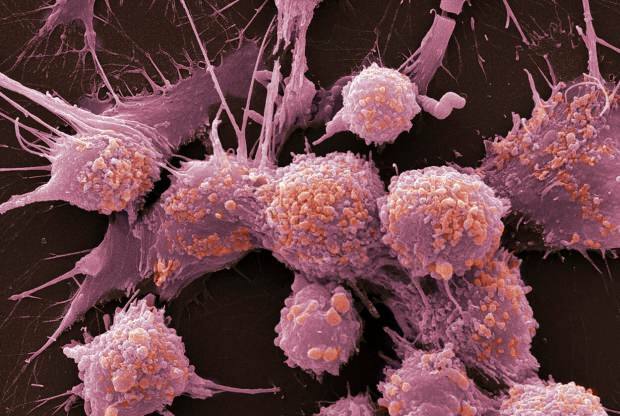Faceți PDF-uri și fotografii deschise în programele desktop Windows 8
Microsoft Windows 8 / / March 17, 2020
Windows 8 deschide PDF-uri și fotografii în aplicații încorporate în modul ecran complet, ceea ce este enervant. Faceți-le deschise în programele desktop.
Windows 8 deschide în mod implicit PDF-uri și fotografii din aplicațiile în stilul metroului pe ecran complet, ceea ce este enervant. Când lucrați pe desktop, trebuie să efectuați lucrurile rapid, nu să vă sunați între munca dvs. și noua interfață de utilizare Windows 8.
Aplicații pentru Windows 8 Photo and PDF Reader
Imagini deschise în noua aplicație Fotografii, care în sine nu este o modalitate groaznică de a le vizualiza. Este de bază și funcționează bine pe o tabletă sau smartphone. Însă poate fi greoi și greoi pe un computer tradițional atunci când încerci să îți faci lucrul pe desktop.
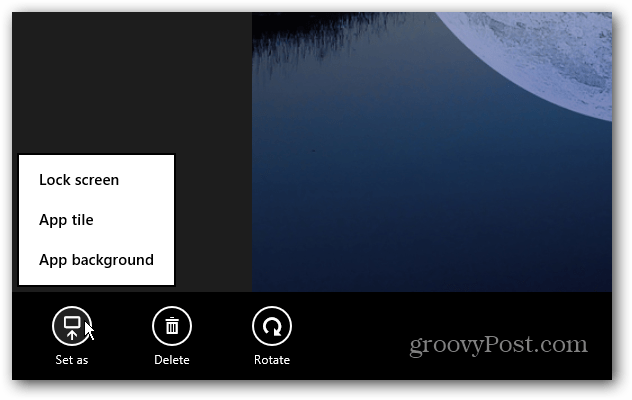
Windows 8 Reader este, de asemenea, o aplicație PDF simplă și de bază cea mai potrivită pentru un dispozitiv mobil.

Deschide PDF-uri și fotografii într-un program desktop
La fel ca în Windows 7, puteți schimba programul asociat cu diferite tipuri de fișiere. Există câteva modalități de deschidere a PDF-urilor sau fotografiilor în programul pe care îl alegeți. Pentru a le deschide temporar, faceți clic dreapta pe fișier și selectați
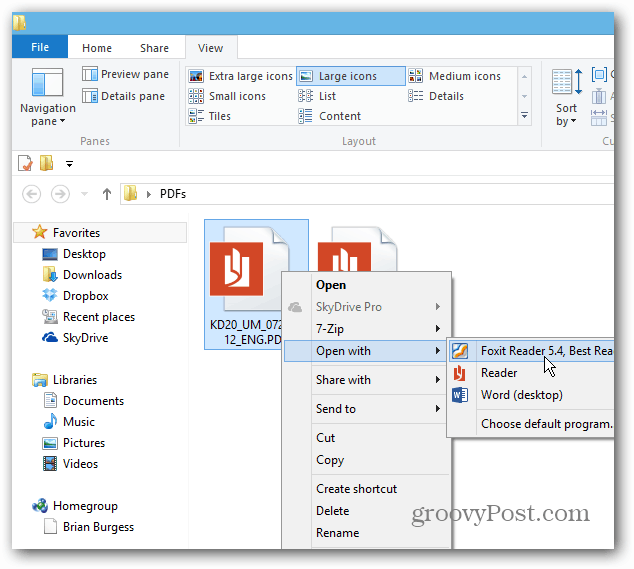
Aici am setat-o Foxit Reader. Pentru o abordare mai minimalistă, faceți Google Chrome cititorul dvs. PDF implicit.
Sau pentru poze, faceți clic dreapta pe fișier și accesați Deschideți cu >> Windows Photo Viewer sau orice program doriți să utilizați.
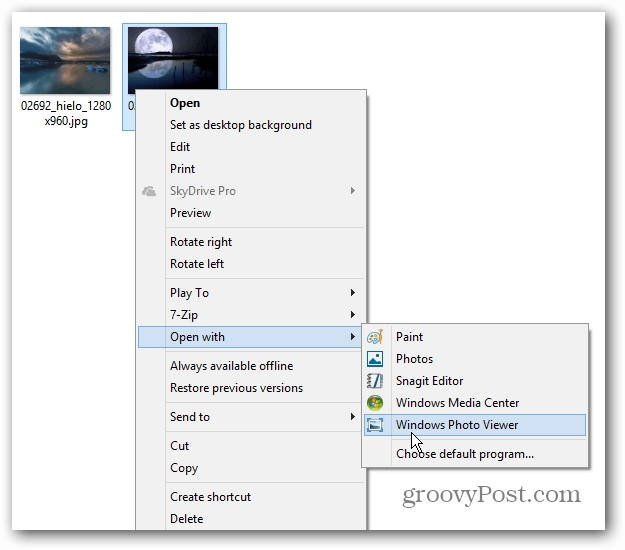
Ah, mult mai bine! Acum puteți redimensiona cu ușurință fereastra și puteți termina munca. Photo Viewer are toate opțiunile cu care te-ai obișnuit în Windows 7.
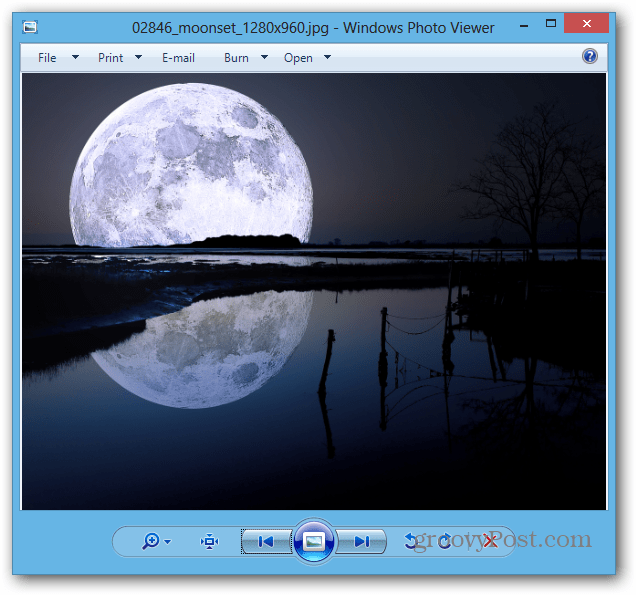
Pentru a deschide permanent un PDF sau o imagine într-un anumit program, accesați Deschideți cu >> Alegeți programul implicit.
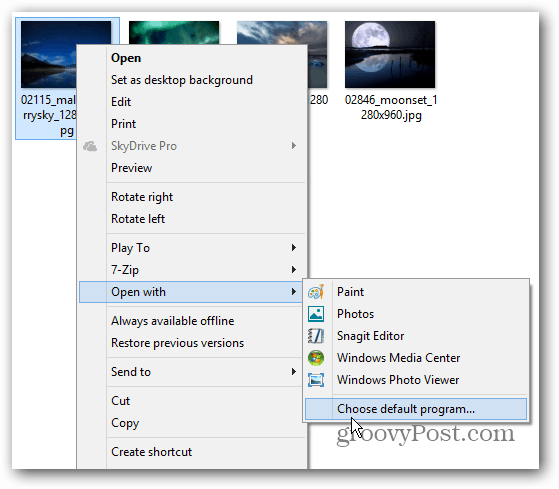
Va apărea o listă de programe, faceți clic pe cel pe care doriți să îl deschideți întotdeauna fișierul. Aici selectez Windows Photo Viewer pentru a deschide fișierele JPG. Va trebui să îl setați ca implicit și pentru alte tipuri de fișiere imagine, cum ar fi PNG și GIF.
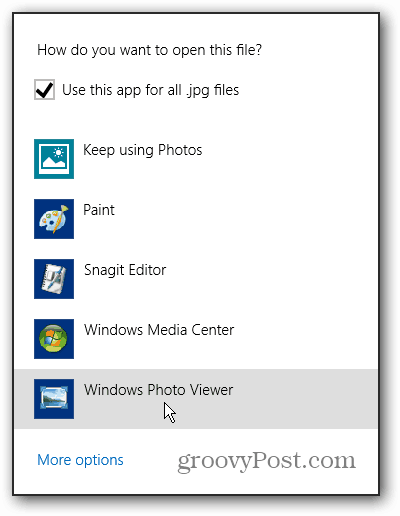
Puteți obține aceleași opțiuni pentru a vă deschide fotografiile sau PDF-urile din noua panglică Explorer și faceți clic pe meniul derulant Deschideți sub fila Acasă.
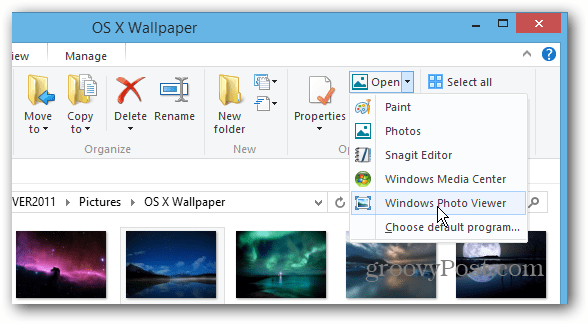
Schimbați toate asociațiile de tip fișier
În loc să efectuați fiecare tip de fișier individual, puteți configura Windows 8 pentru a deschide toate tipurile de fișiere în programe specifice într-un singur pic. Trageți în sus Meniu utilizator de alimentare pe desktop și selectați Panou de control.
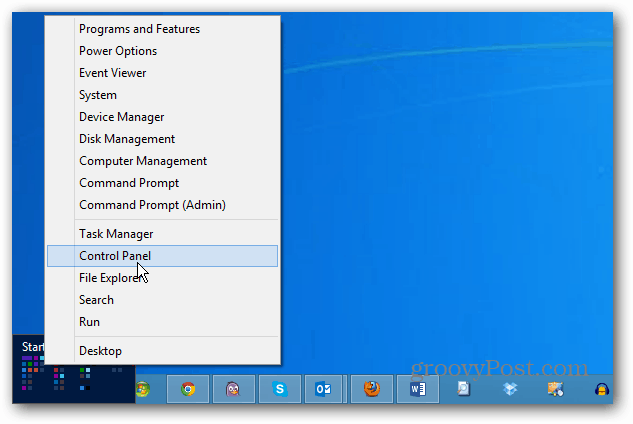
Apoi selectați Programe implicite în Panoul de control.
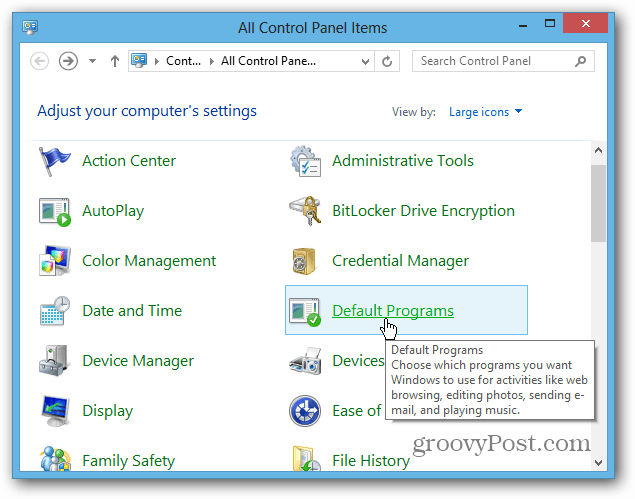
Apoi faceți clic pe Asocierea unui tip de fișier sau a unui protocol cu un program.
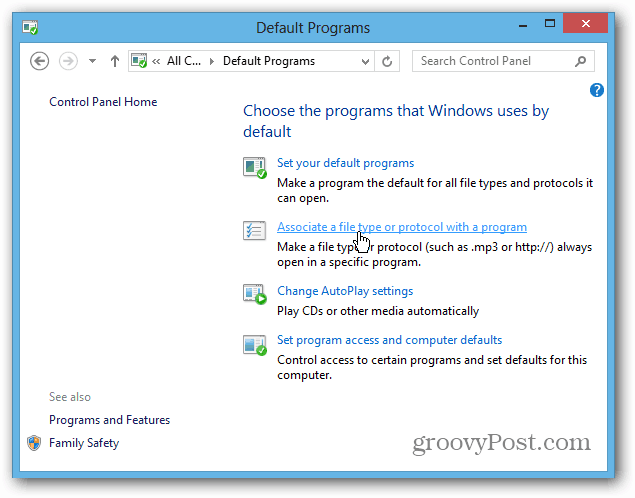
Parcurgeți lista și evidențiați un tip de fișier, faceți clic pe Modificare program și selectați pe cel pe care doriți să-l utilizați din listă. Desigur, puteți schimba Tipuri de fișiere muzicale și video pentru a deschide și în programele desktop.